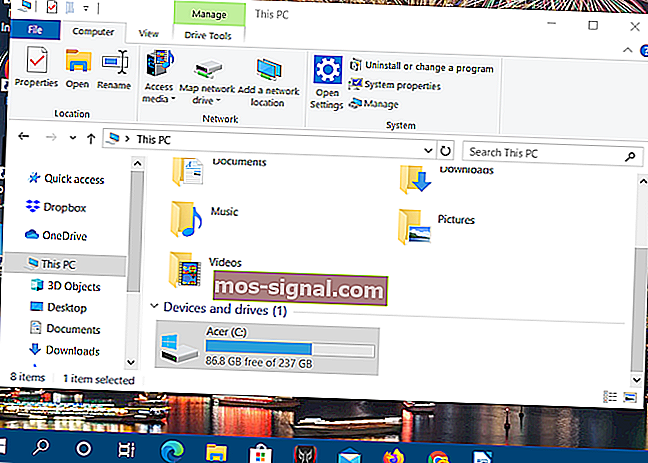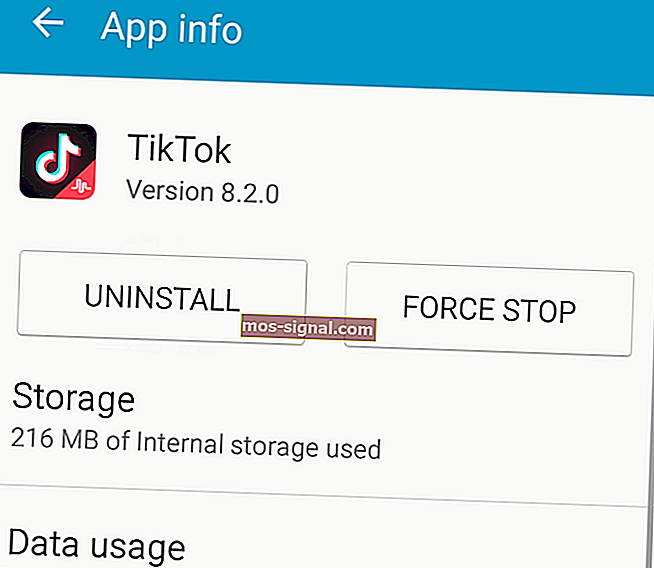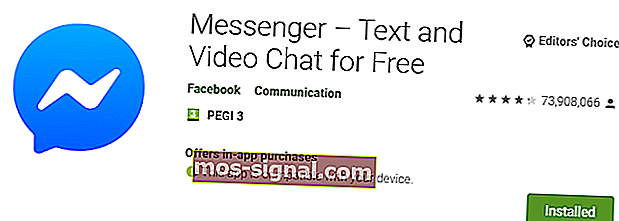¿Cómo recuperar mensajes perdidos de com.facebook.orca?
- Com.facebook.orca es una carpeta de Facebook Messenger que incluye datos para esa aplicación.
- Esta guía le indica cómo los usuarios pueden recuperar mensajes eliminados de la carpeta com.facebook.orca.
- Consulte nuestro Cómo concentrarse para navegar a través de más guías para Windows y otro software.
- Puede consultar otros artículos de la aplicación en nuestra sección Web y nube.

Muchos usuarios utilizan Facebook Messenger en móviles Android. Algunos usuarios de Messenger pueden ocasionalmente borrar mensajes accidentalmente. Hay algunas formas de recuperar mensajes de Facebook eliminados.
Un método de recuperación es restaurar los mensajes perdidos de com.facebook.orca. Esa es una carpeta de Facebook Messenger que incluye un repositorio de archivos de datos para mensajes, imágenes, cookies, caché y videos.
Puede recuperar mensajes perdidos de Facebook copiando y pegando la subcarpeta fb_temp en com.facebook.orca. Si su aplicación de Facebook no funciona en absoluto, consulte esta guía.
¿Cómo puedo recuperar mis mensajes de Facebook perdidos?
Utilice el Explorador de archivos de Windows 10
Copie la carpeta fb_temp
- Primero, conecte el cable USB de su móvil Android en la ranura USB de una computadora de escritorio o portátil para conectarlo con la PC.
- A continuación, haga clic en el botón Explorador de archivos en Windows.
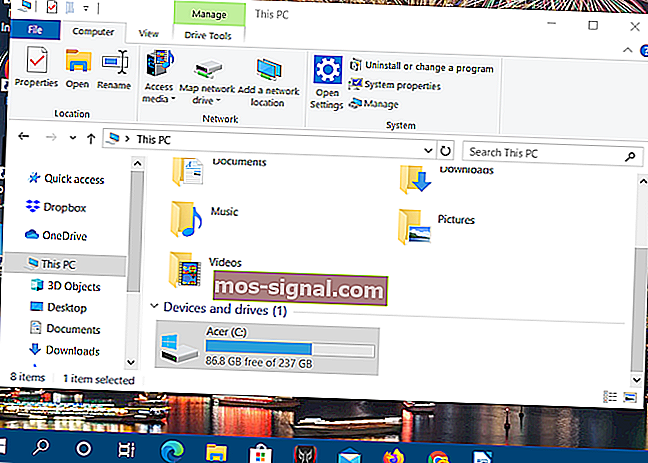
- Seleccione su dispositivo Android conectado a la izquierda del Explorador de archivos.
- Seleccione el almacenamiento interno para su móvil Android, que podría ser una tarjeta SD.
- Haga clic en las carpetas de datos y de Android para abrirlas.
- Abra la subcarpeta Aplicaciones y luego busque la carpeta com.facebook.orca allí.
- Abra la carpeta com.facebook.orca.
- A continuación, haga clic en la subcarpeta de caché en com.facebook.orca para abrirla.
- Seleccione la carpeta fb_temp.
- Presione la tecla de acceso rápido Ctrl + C para copiar la carpeta fb_temp seleccionada.
Reinstalar Facebook Messenger
Para desinstalar

- Enciende tu móvil Android.
- Abra Configuración en su móvil Android.
- Toque Aplicaciones para abrir una lista de aplicaciones instaladas.
- Seleccione la aplicación Facebook Messenger.
- Luego toque la opción Desinstalar para ello.
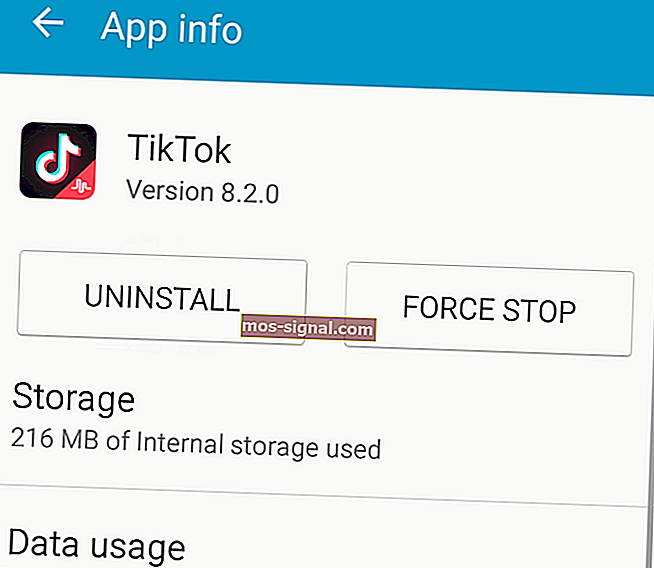
Para reinstalar
- Abra la página de la aplicación Messenger en Google Play. Toque el botón de instalación allí para reinstalarlo.
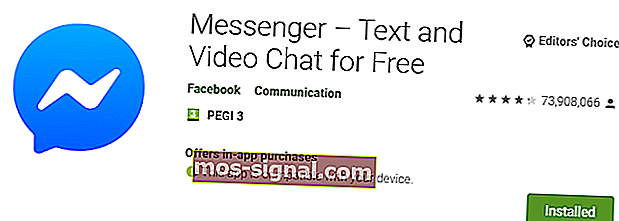
- Luego regrese a Android> Datos> Aplicaciones> com.facebook.orca> Ruta de la carpeta de caché dentro del Explorador de archivos.
- Haga clic con el botón derecho en un espacio vacío dentro de la carpeta de caché para seleccionar Pegar .
- Vuelva a iniciar sesión en Facebook dentro de su aplicación Messenger.
Nota: También puede recuperar los mensajes eliminados utilizando el administrador de archivos en su dispositivo Android. Por lo tanto, no es imprescindible conectar un móvil Android con una PC si incluye un administrador de archivos.